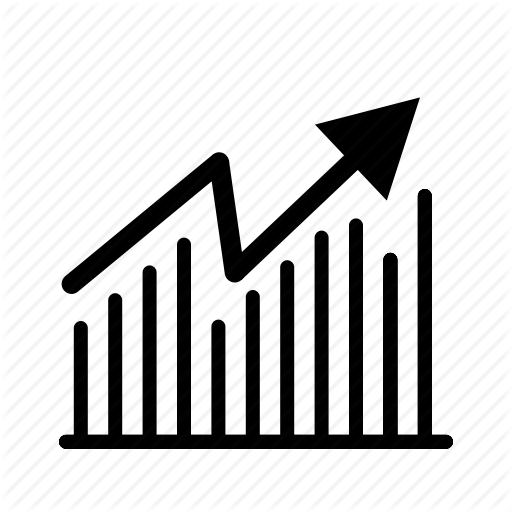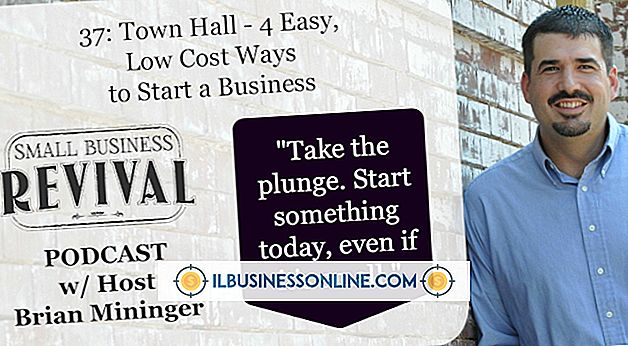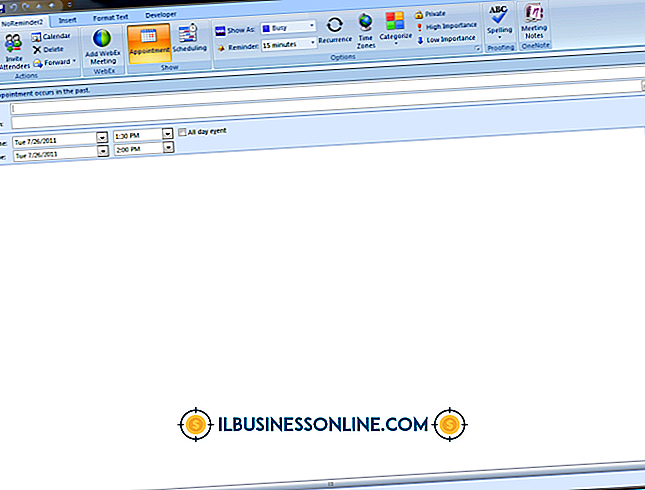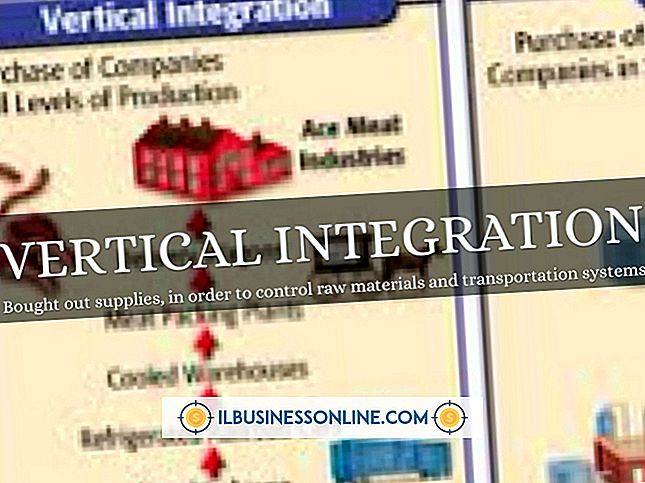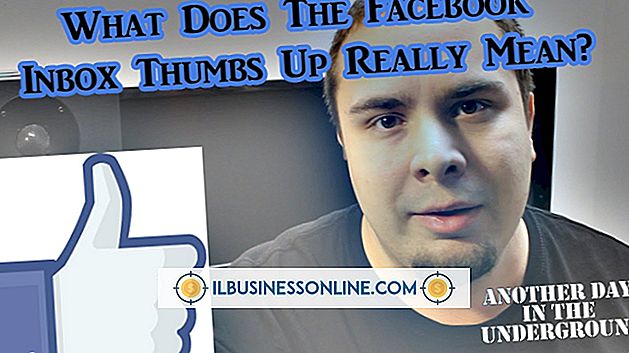Yahoo MailをDROIDに接続する方法

Motorola DroidのEメールアプリをあなたのYahoo Eメールアカウントにアクセスするように設定するには、あなたのYahooアカウントをYahoo Mail Plusにアップグレードしてください。 これはあなたのDroidのEメールアプリでアカウントを自動設定するのに必要なPOPとSMTPサーバーへのアクセスをあなたに提供します。 Yahoo Mail Plusにアップグレードすると、ログイン認証情報を入力すると、Droidは自動的にYahoo Mail POPおよびSMTPサーバに接続します。
1。
Motorola Droidのホーム画面から「アプリケーション」アイコンをタップして、「アプリケーション」画面を開きます。
2。
「メール」アイコンをタップしてメールアプリを起動し、「メールの設定」画面を表示します。
3。
[メールアドレス]フィールドにYahooのメールアドレスを入力し、[パスワード]ボックスにアカウントのパスワードを入力します。 「次へ」をタップして続けてください。 メールボックスへのアクセスはすべての種類のYahoo Mailアカウントでサポートされているわけではないという警告がアプリに表示されます。 メッセージを消去するには、[OK]をタップします。
4。
[アカウント名]フィールドにアカウントの名前を入力し、[あなたの名前]ボックスに自分の名前を入力します。 「完了」をタップします。YahooのEメールがDroidの受信トレイに表示されます。
先端
- Yahoo Mail Plusにアップグレードしたくない場合は、DroidのWebブラウザを使って標準のYahoo Mail Webサイトにアクセスしてください(「参考文献」を参照)。
警告
- Droidのメールアプリで標準のYahooメールアカウントを設定しようとすると、そのアカウントのユーザ名またはパスワードが無効であるためにセットアップを完了できなかったことを示すエラーメッセージが表示されます。
人気の投稿
インターネットの用語では、「ウイルスになる」ことは、マルウェアやインフルエンザの予防には関係ありません。 ウイルスの投稿は、共有され、コピーされ、そしてすべてのソーシャルプラットフォームにわたって広められたものです。 特にFacebookでは、バイラルになるということは、投稿が多数のお気に入り、共有、およびコメントという形で大きな注目を集めていることを意味します。 ウイルスリーチ それはすべて単一の投稿から始まります。 アップロードしたビデオ、写真、または逸話は、あなたを見たりフォローしたりする人々の注意を引くものです。 それは彼らを楽しませ、彼らに考えさせ、あるいは単に彼らの面白い骨をくすぐります。 彼らは、投稿を「好き」にしたり、コメントしたり、自分のタイムラインで共有したりして、自分の投稿を友達リストの人々に広めます。 あなたの友人の友人もまた、その記事を気に入って、コメントし、そして共有するならば、それはその元のオーディエンスをはるかに超えて広がります - あなたの友人リスト上の人々だけ。 投稿が広がるほど、投稿が好きになる、コメントになる、シェアが増えるほど、投稿はよりバイラルになります。 あなたの投稿はソーシャルプラットフォームを飛び越えてTwitter、Tumblr、Redditに現れ始め、そのバイラリティを固めるかもしれません。 Facebookのバイラリティ Fac
続きを読みます
ビジネス簿記の基本原則は、会計の方程式が常にバランスを保つ必要があるということです。あなたの資産は、常にあなたの負債にあなたの所有者の資本を加えたものと等しくなければなりません。 あなたのビジネスが万引き犯であろうと悪意を持っていない従業員であろうと、盗難の犠牲になると、それは方程式に影響を与えるかもしれませんが、結局、バランスは回復します。 現金と在庫 泥棒は価値のあるものを望んでいるだけで、それは盗難があなたの資産を減らすことを意味します。 窃盗犯が手に入れるための最も簡単な資産は現金と在庫です。 万引き犯が棚から100ドル相当の商品を盗むとしましょう。 これにより、在庫資産が100ドル削減されます。 店員が20ドルの請求書を5回までスワイプすると、会社の現金資産が100ドル減少します。 そのような場合、あなたの資産が100ドル不足することで、会計の方程式がバランスを崩されてしまうので、あなたは盗難さえ発見するかもしれません。 あなたが良いビジネス記録を保持するならば、あなたはより深く掘り下げて不足の原因を突き止めることができます。 盗難経費 あなたが盗難を発見したとき、簿記の影響はおそらくあなたの心の一番上にはないでしょう。 しかし結局あなたの本は和解しなければならないでしょう。 これを行うには、「盗難による損失」などのエントリで経費を報告します。 100ドルの盗難費用は純
続きを読みます
Nielsenは、2011年のクリスマスまでに、アメリカ人の約半数がスマートフォンを所有すると見積もっています。 そしてどうしてですか? 便利で、外出先での情報、ソーシャルメディアアカウントの管理に役立つアプリ、予定の通知、Web閲覧用のインターネット接続、音楽などを提供します。 スマートフォンは、人々が情報を受け取る方法を変えました。 しかし、それらが便利さのために提供するすべてのために、それらはいくつかの顕著な欠点も含みます。 コスト おそらくスマートフォンの最大の不利な点は、標準的な携帯電話に比べてそのコストです。 スマートフォンの価格は、通常の携帯電話の約3分の1以下であるのに対し、数百ドルのオーダーです。 スマートフォンには高価なデータプランも必要ですが、ほとんどの標準的な電話機ではそうではないため、毎月の請求額が大幅に高くなります。 セキュリティ スマートフォンは、Wi-Fiまたはデータパッケージを介してインターネットにアクセスできます。 しかし、データセキュリティは問題です。 外出先でダウンロードしたアプリや、これらのアプリやWebサイトに入力したパスワードは、少なくともアカウントのプライバシーの観点から、安全ではないことがよくあります。 つまり、安全でないネットワークでインターネットにアクセスすると、個人情報が盗まれたりアカウントがハッキングされる危険性があります。
続きを読みます
ワイヤレスプリンタの利便性は使用可能な帯域幅に悪影響を及ぼす可能性があり、お使いのコンピュータは低速に見えます。 一般的ではありませんが、ワイヤレス印刷はワイヤレスネットワークを詰まらせたり、不要なソフトウェアパッケージをインストールしたりすることによって、コンピュータの動作を遅くする可能性があります。 ほとんどのワイヤレスプリンタには、ネットワークやコンピュータの速度低下を軽減するためのツールが含まれています。 RAWデータでネットワークを遅くする 文書、写真、雑誌のどちらを印刷する場合でも、プリンタはRAWと呼ばれる独自の非圧縮形式でファイルを受信する必要があります。 これらのRAWファイルは多くの場合、元のドキュメントよりも何倍も大きいため、ワイヤレスプリンタに送信するためにかなりの帯域幅が必要です。 これらの印刷ジョブをワイヤレスコンピュータからワイヤレスプリンタに送信すると、Wi-Fiにかかる負担が2倍になります。 これは、最初に印刷コンピュータからアクセスポイントに帯域幅を消費し、次にアクセスポイントからワイヤレスプリンタにファイルを転送するために同じワイヤレス帯域幅を消費することによって行われます。 印刷作業の最中には、あなたのワイヤレス接続とインターネットへの他のコンピュータのワイヤレス接続はかなり遅くなるでしょう。 信頼性の低下を伴う減速 これは大きな問題よりも面倒
続きを読みます
Windows XP、Vista、7、およびR2 Serverオペレーティングシステムのユーザーによる一般的な誤解は、自分のマシンが使用できるランダムアクセスメモリ(RAM)の量と関係があります。 「RAMが多いほど、マシンのパフォーマンスは向上します」という格言は、もはや当てはまりません。 オペレーティングシステムやインストールされているプログラムによって、実行するプログラムによって使用されるRAMの量は大きく異なり、コンピュータにインストールされているメモリの量に関係なく、Windowsはいつ、どのくらい使用可能かを判断します。 Windows XP 2005年以前に構築されたWindows PCコンピュータをお持ちの場合は、おそらく512MBから1GBのインストール済みRAMを搭載したWindows XP OSを使用します。 「プログラム」メニューの「アクセサリ」の下にある「システム情報」の中の「システムの概要」には、RAMの合計が「使用可能な」取り付け済みメモリの約2倍であることが示されています。 XPのメモリ割り当てアルゴリズムは、インストール済みメモリと仮想メモリの両方に対して、3.6〜3.8 GBの最大割り当て機能を備えています。 ただし、同じアルゴリズムでは、取り付けられているメモリの容量に関係なく、通常30〜40%のメモリ予約が維持されます。 32ビットWindow
続きを読みます